Conoces esa sensación cuando se ha enviado un correo electrónico y solo estás esperando una respuesta?
Empiezas a preguntarte si el correo electrónico llegó al destinatario. ¿De alguna manera terminó en spam?
Luego comienza a preguntarse si debe enviar un seguimiento. Es demasiado pronto? ¿Cuándo es demasiado pronto? ¿Están ocupados?
Todas estas cosas pasan por tu cabeza. Pero, ¿cómo sabes si alguien leyó tu correo electrónico en Gmail?
Queremos que la gente sepa cuándo alguien ha leído su correo electrónico en Gmail, por lo que hemos decidido agregar 5 créditos de seguimiento de correo electrónico a cada cuenta gratuita con la bandeja de entrada correcta.
Afortunadamente, hay formas de aliviar esa preocupación para que pueda continuar con su jornada laboral.
En este artículo, veremos los recibos de lectura, los recibos de entrega y el seguimiento de correos electrónicos con imágenes. A continuación, terminaremos con la solución más elegante para este problema.
Tabla de Contenido:
Método 1. Un Recibo de lectura
Paso 1. Como es de esperar, debes estar en tu cuenta de Gmail para comenzar.
Paso 2. Luego, abra la ventana de redacción, tal como lo haría si estuviera enviando un correo electrónico estándar.
Paso 3. Introduce el destinatario, la línea de asunto y el correo electrónico que deseas enviar.
Paso 4.No hagas clic en Enviar todavía.
Paso 5. Si miras a la parte inferior derecha verás un botón de Más opciones. Haz clic en eso. A continuación, debe elegir Solicitar recibo de lectura.
Paso 6. Presiona Enviar.
nota Rápida: Verás los recibos de lectura en tu bandeja de entrada, pero depende de que el destinatario apruebe el recibo de lectura para que puedas verlo.
ADD_THIS_TEXT
Método 2. Un recibo de entrega
Los recibos de lectura a veces se llaman recibos de entrega. Microsoft Outlook es el cliente de correo electrónico más destacado que utiliza esta terminología.
Esencialmente, los recibos de entrega son exactamente los mismos que los recibos de lectura, por lo que todo lo que necesita hacer es seguir los pasos descritos anteriormente.
Método 3. Una imagen en un correo electrónico HTML
Usar una imagen en un correo electrónico HTML para ver si su correo electrónico se ha abierto es más confiable que los recibos de lectura y los recibos de entrega, y no necesitan que el destinatario apruebe el recibo.
Pero, ¿cómo funcionan?
Inserta una imagen pequeña en el correo electrónico, que a veces puede ser invisible, por ejemplo, un cuadrado blanco pequeño. Cuando la imagen se muestra en la bandeja de entrada del destinatario (es decir, abren el correo electrónico), se pueden recopilar datos. Los datos suelen ser la fecha en que se vio el correo electrónico y la hora en que se vio.
El uso de las técnicas mencionadas anteriormente presenta algunos inconvenientes.
- Los recibos de lectura y los recibos de entrega a menudo requieren que los destinatarios los aprueben. No es raro que algunos receptores encuentren esta práctica un poco invasiva. Usted puede encontrar que ni siquiera leen el correo electrónico.
- Las solicitudes de lectura de Gmail no se pueden usar en cuentas personales de Gmail. A menos que seas usuario de Google Workspace, no podrás acceder a ellos.
- Google a veces deja que el destinatario decida si desea enviar el recibo de lectura.
- El uso de una imagen en HTML requiere un poco de conocimiento técnico.
Por lo tanto, estos métodos pueden no ser los más confiables.
Dicho esto, la bandeja de entrada derecha proporciona una forma más confiable de rastrear si alguien ha leído tu correo electrónico en Gmail. Así es como funciona.
Método 4. Usando un Rastreador de correo electrónico
Con el rastreador de correo electrónico de la bandeja de entrada Correcta, no hay nada que el destinatario tenga que hacer para que sepas que ha abierto el correo electrónico. Esta función incluso rastrea si el destinatario hace clic en los enlaces dentro del correo electrónico que envía.
Entonces, ¿cómo lo configuras?
Cómo configurar el Seguimiento de correo electrónico con la bandeja de entrada derecha
Paso 1. Asegúrate de haber iniciado sesión en Gmail y, a continuación, abre la ventana de redacción.
Paso 2. Asegúrate de tener instalada la extensión de bandeja de entrada correcta. Este punto es muy importante.
Paso 3. Navegue hasta el menú inferior y luego haga clic en el icono de ojo pequeño en la parte inferior.

Paso 4. A continuación, debe decidir si desea hacer clic en aperturas de correo electrónico, clics en enlaces o ambos.
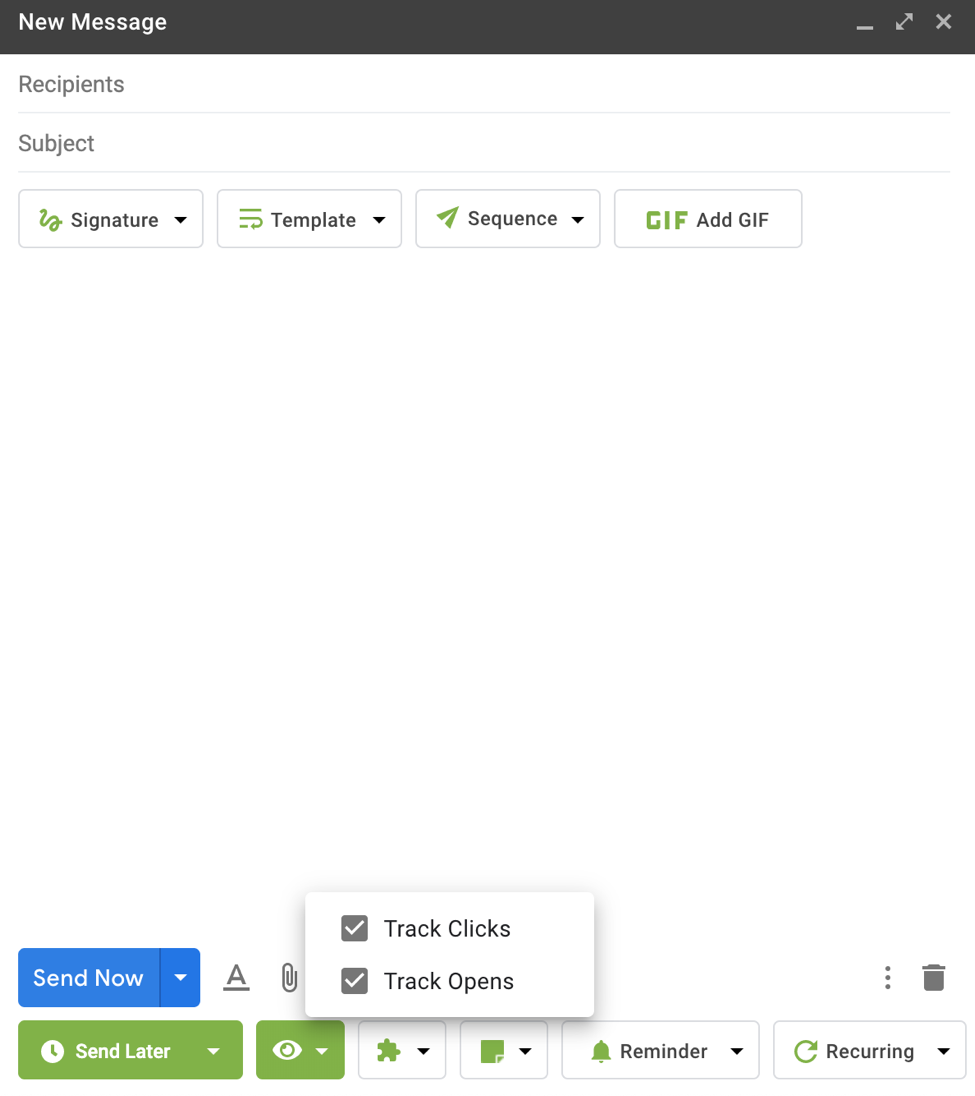
Paso 5. Deberías poder ver notificaciones en tiempo real de aperturas y clics en la parte inferior izquierda de tu ventana de redacción.
Paso 6. Para ver más detalles, debes dirigirte a tu carpeta de envíos a la izquierda de la navegación de Gmail.
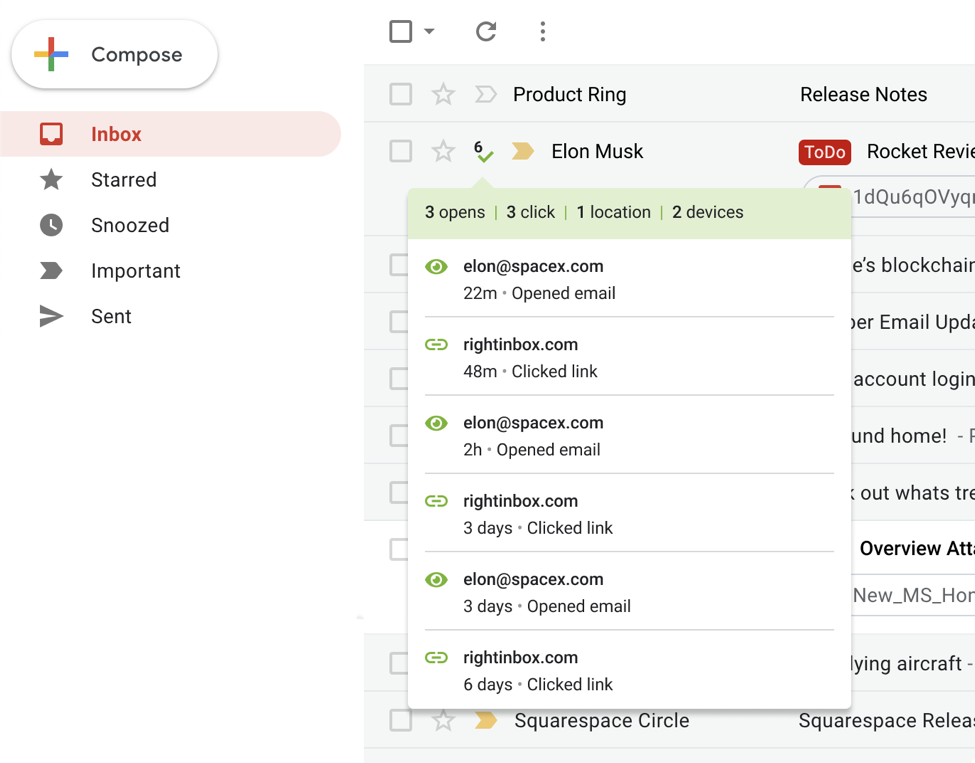
Paso 7. Debería ver un pequeño icono de marca de verificación en la carpeta enviado para los correos electrónicos que ha abierto el destinatario. Al pasar el cursor sobre eso, verá cuántas veces se ha abierto ese correo electrónico, cuántos clics se han recibido en los enlaces de su correo electrónico, la ubicación donde se abrió el correo electrónico y en qué tipo de dispositivo.
Ahí lo tienes. Si bien los recibos de lectura, los recibos de entrega y el seguimiento de correo electrónico con imágenes son opciones viables, a menudo no son ideales. La bandeja de entrada derecha proporciona una forma súper simple y confiable de saber si se han leído sus correos electrónicos y cómo se han involucrado sus destinatarios con ellos.
El seguimiento de correo electrónico es una de las funciones favoritas de nuestros clientes. Queremos que la gente vea el valor del seguimiento de correo electrónico, por lo que hemos decidido agregar 5 créditos de seguimiento de correo electrónico a cada cuenta gratuita. Si no has probado la bandeja de entrada correcta, dirígete a Chrome Store y pruébala hoy mismo.